Como formatar o sistema Win10
Na era digital de hoje, os computadores tornaram-se uma ferramenta indispensável na nossa vida diária e no nosso trabalho. No entanto, com o tempo, o sistema pode ficar lento ou apresentar vários problemas. Neste ponto, formatar o sistema e reinstalar o Windows 10 pode ser uma solução eficaz. Este artigo apresentará em detalhes como formatar o sistema Win10 e fornecerá tópicos e conteúdos importantes nos últimos 10 dias para ajudá-lo a entender melhor as tendências tecnológicas atuais.
1. Tópicos e conteúdos importantes nos últimos 10 dias
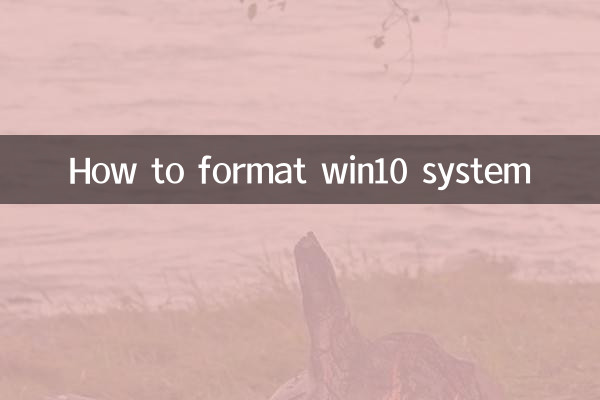
A seguir estão tecnologias e tópicos importantes que foram discutidos calorosamente na Internet nos últimos 10 dias para sua referência:
| tópicos quentes | índice de calor | Conteúdo principal |
|---|---|---|
| Atualizações do Windows 11 | ★★★★★ | A Microsoft lançou a atualização mais recente para o Windows 11, que corrige muitos bugs e otimiza o desempenho. |
| Aplicação de tecnologia de IA | ★★★★☆ | A aplicação da inteligência artificial nas áreas médica, financeira e outras gerou ampla discussão. |
| Volatilidade da criptomoeda | ★★★☆☆ | Os preços do Bitcoin flutuaram acentuadamente e o sentimento do mercado estava tenso. |
| Popularização da rede 5G | ★★★☆☆ | A cobertura global da rede 5G aumentou e a experiência do utilizador melhorou. |
2. Etapas de formatação do sistema Win10
A formatação do sistema Win10 e a reinstalação do sistema operacional podem ser divididas nas seguintes etapas:
1. Faça backup de dados importantes
Antes de formatar, faça backup de todos os arquivos e dados importantes. Você pode usar um disco rígido externo, uma unidade flash USB ou um serviço de armazenamento em nuvem para backup.
2. Crie mídia de instalação do Windows 10
Você precisa preparar uma unidade flash USB de pelo menos 8 GB e baixar a ferramenta de criação de mídia do Windows 10 no site oficial da Microsoft para criar um disco de inicialização.
3. Insira as configurações do BIOS
Reinicie o computador, entre na interface de configuração do BIOS (geralmente pressione a tecla F2, F12 ou Del) e ajuste a sequência de inicialização para inicializar a partir da unidade flash USB.
4. Comece a instalar o Windows 10
Insira o disco de inicialização preparado, siga as instruções na tela para selecionar as configurações de idioma, hora e entrada do teclado e clique em "Instalar agora".
5. Formate o disco rígido
Na interface de seleção do tipo de instalação, selecione "Personalizada: Instalar somente Windows (Avançado)", selecione a partição que precisa ser formatada e clique no botão "Formatar".
6. Conclua a instalação
Após a conclusão da formatação, selecione o espaço não alocado, clique em “Novo” para criar uma nova partição e siga as instruções para concluir a instalação do Windows 10.
3. Perguntas frequentes
A seguir estão problemas e soluções comuns que os usuários podem encontrar ao formatar sistemas Win10:
| pergunta | Solução |
|---|---|
| Não consigo entrar na BIOS | Verifique o botão BIOS correspondente à marca do computador, tente várias vezes ou consulte o manual da placa-mãe. |
| A mídia de instalação não é reconhecida | Refaça o disco de inicialização ou substitua o disco USB. |
| Falha na formatação | Verifique se há danos no disco rígido ou tente formatá-lo usando ferramentas de gerenciamento de disco. |
4. Resumo
Formatar o sistema Win10 e reinstalar o sistema operacional pode resolver efetivamente o problema de operação lenta ou travamento do sistema. Você pode fazer isso facilmente com as etapas detalhadas e as perguntas frequentes deste artigo. Ao mesmo tempo, compreender os tópicos recentes de tecnologia também pode ajudá-lo a compreender melhor as tendências de desenvolvimento tecnológico.
Se você encontrar algum problema durante a operação, é recomendável consultar a documentação oficial da Microsoft ou procurar suporte técnico profissional.
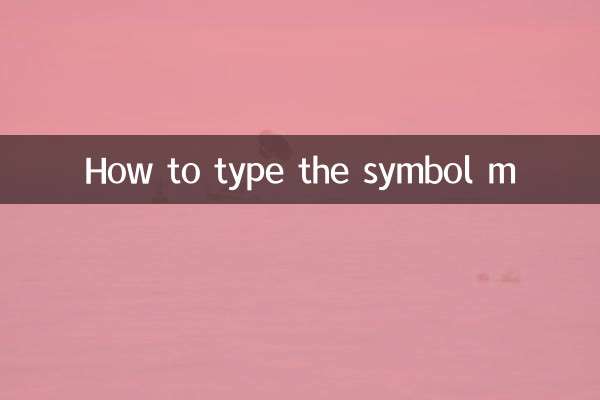
Verifique os detalhes

Verifique os detalhes